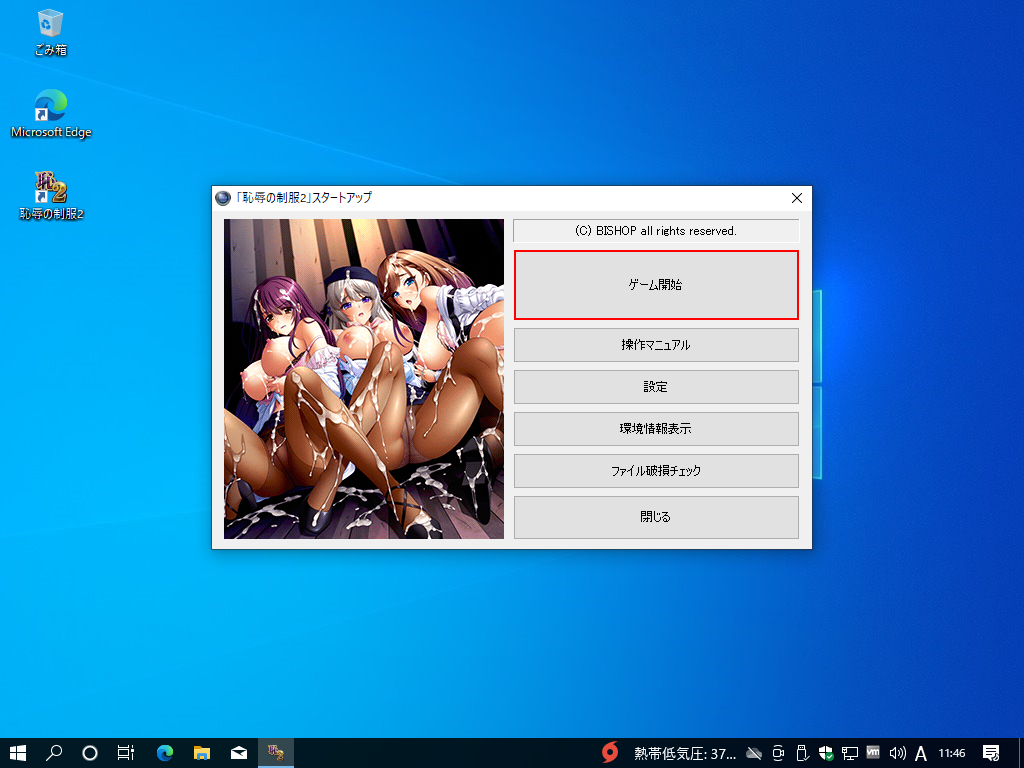1:Windows 10を起動します。
2:Windows画面右下のネットワークアイコンを右クリックし、「ネットワークとインターネットの設定を開く」をクリックします。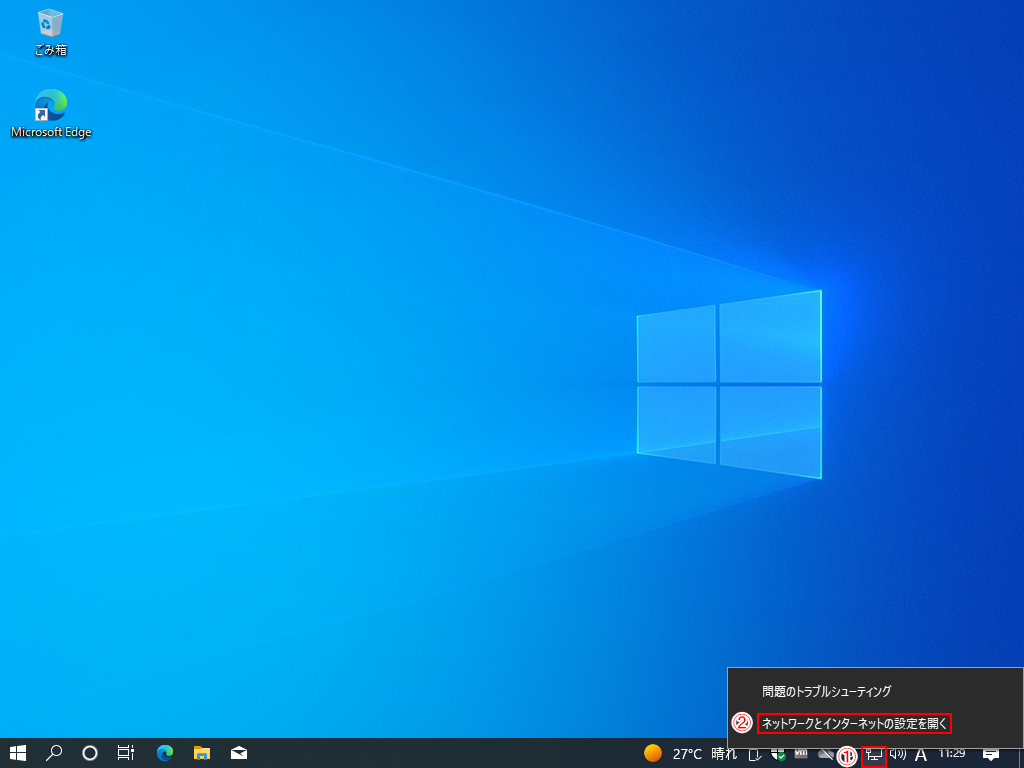
3:「アダプターのオプションを変更する」をクリックします。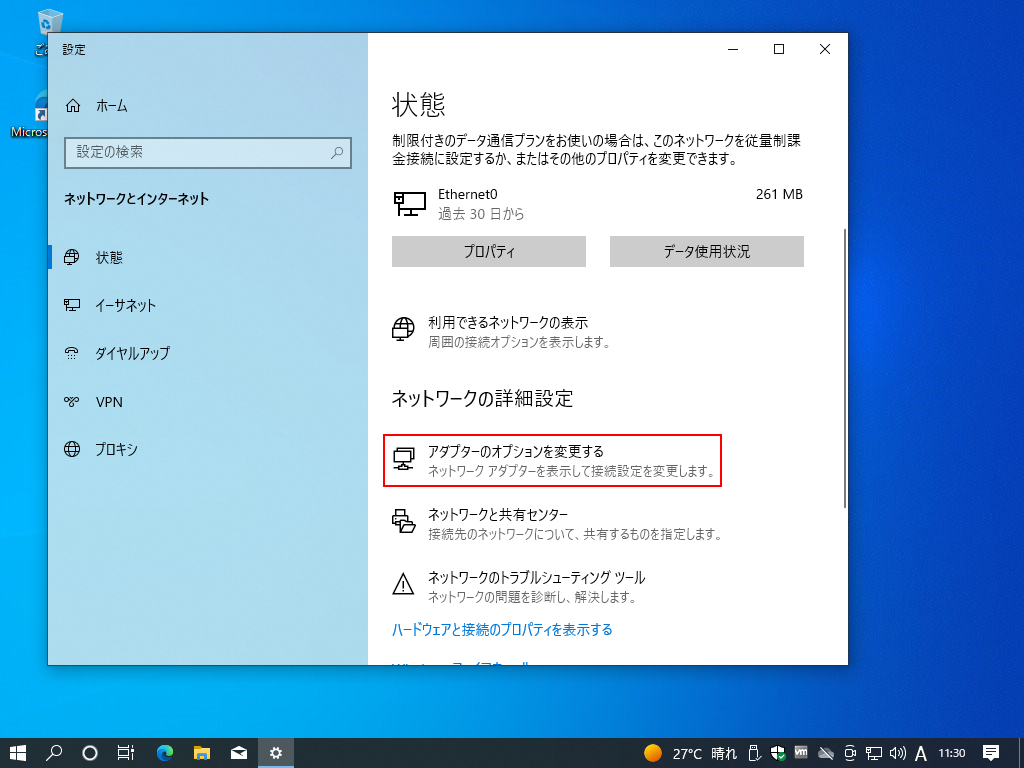
4:インターネット接続に使用しているアダプターアイコンを右クリックし、「無効にする(B)」をクリックします。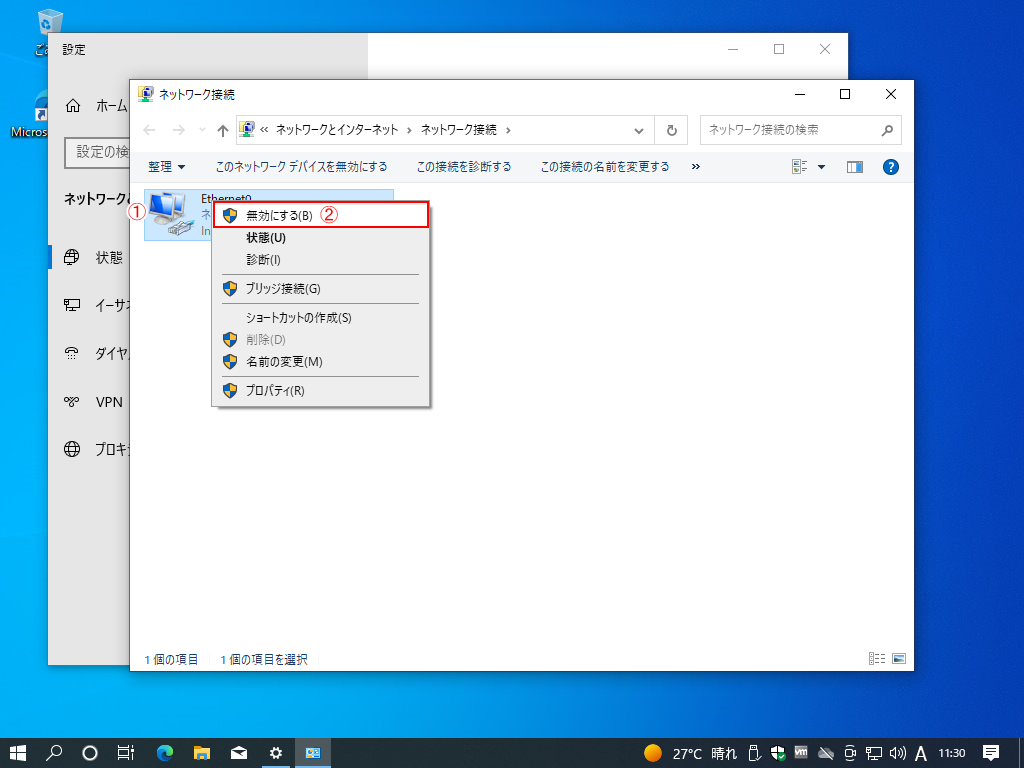
5:ディスクを挿入します。ディスクの認識後、自動再生メニューが開きますのでクリックします。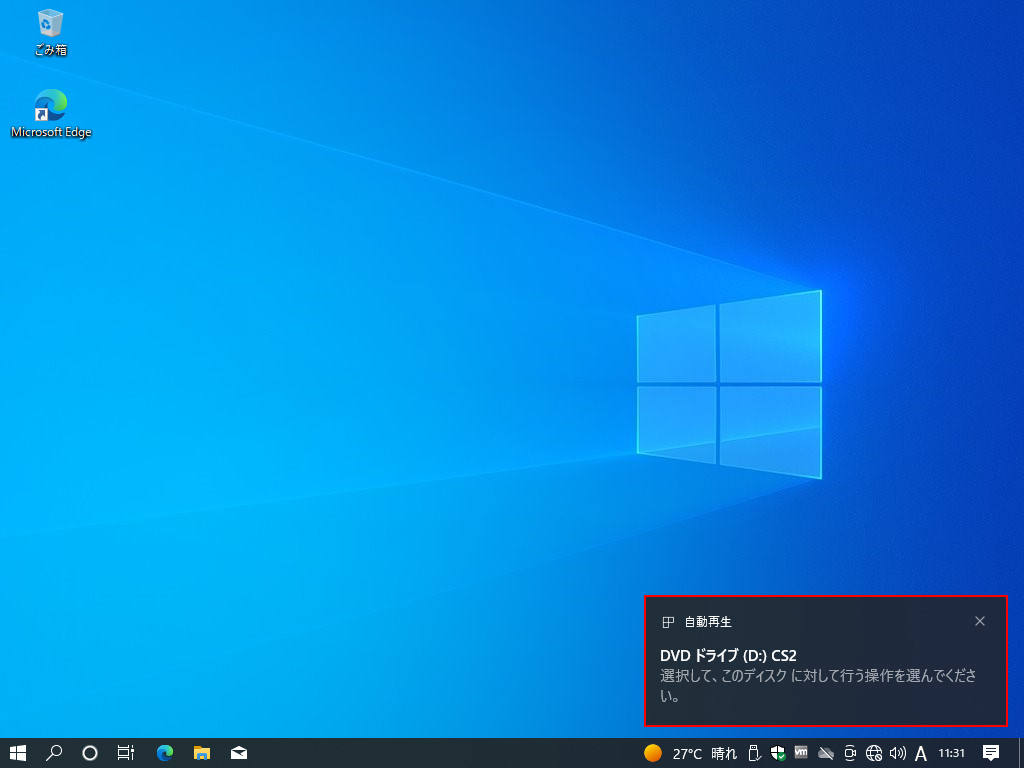
6:操作選択画面が開きますので「フォルダーを開いてファイルを表示」をクリックします。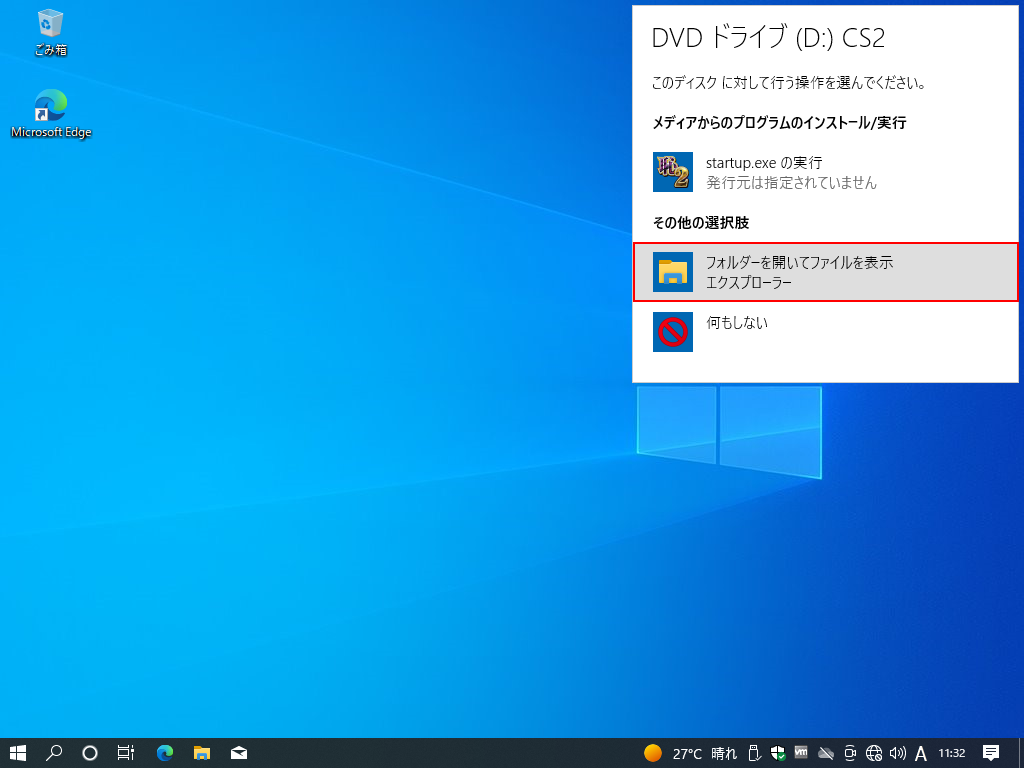
7:Windows画面右下のWindowsセキュリティアイコンを右クリックし、「セキュリティダッシュボードの表示」をクリックします。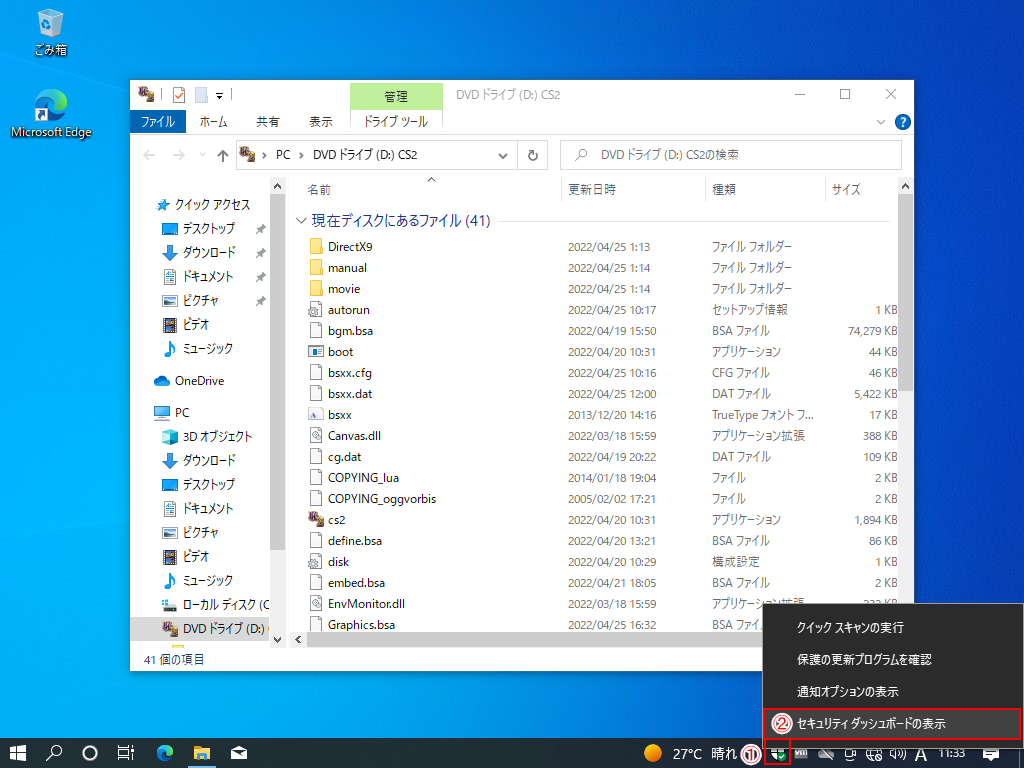
8:「ウィルスと脅威の防止」をクリックします。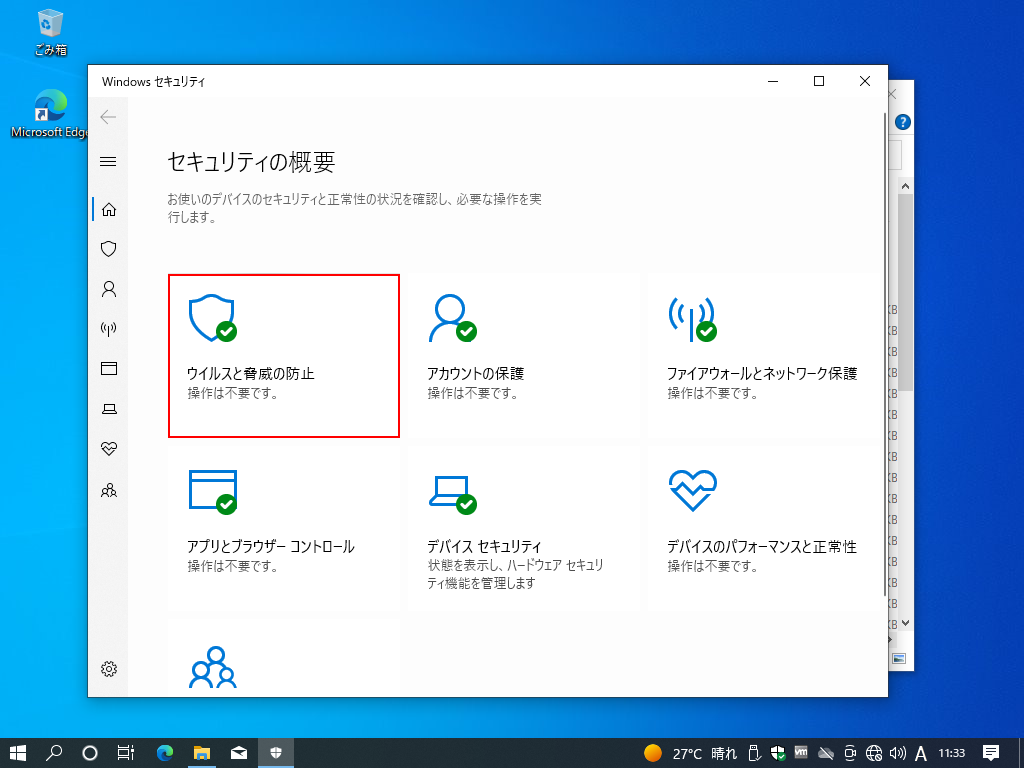
9:「ウィルスと脅威の防止の設定」項目にある「設定の管理」をクリックします。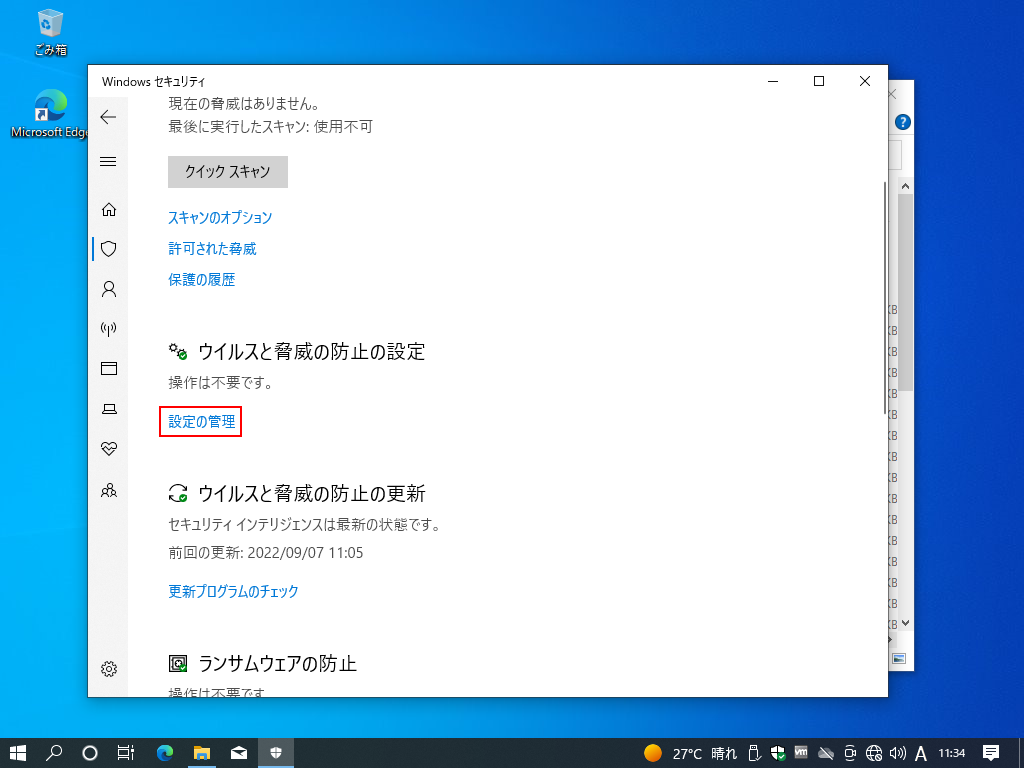
10:「リアルタイム保護」項目にある「オン」をクリックします。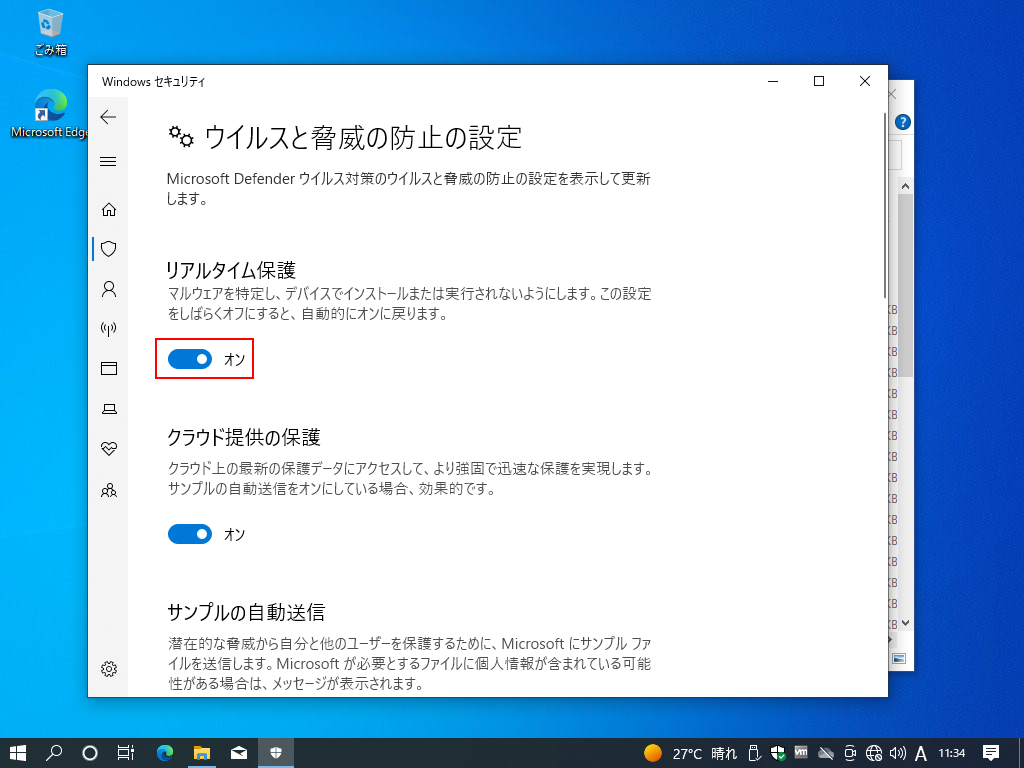
※Windowsの設定によってはユーザーアカウント制御の確認画面が表示されますので「はい」をクリックします。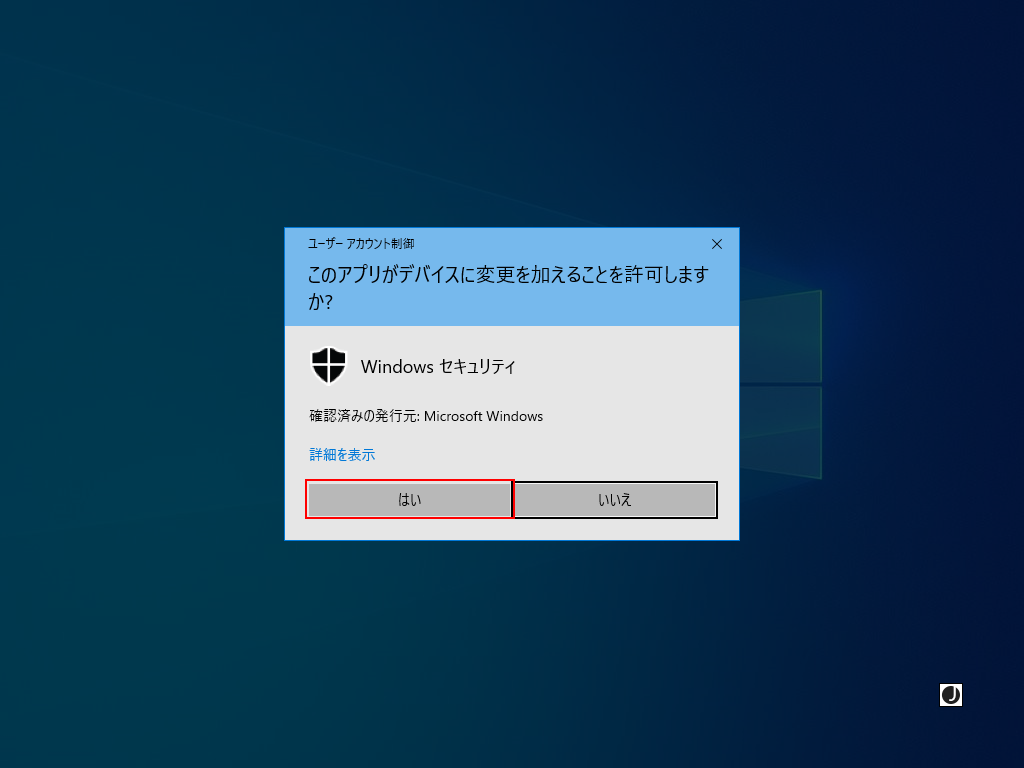
11:画面下方向へスクロールし、「除外」項目にある「除外の追加または削除」をクリックします。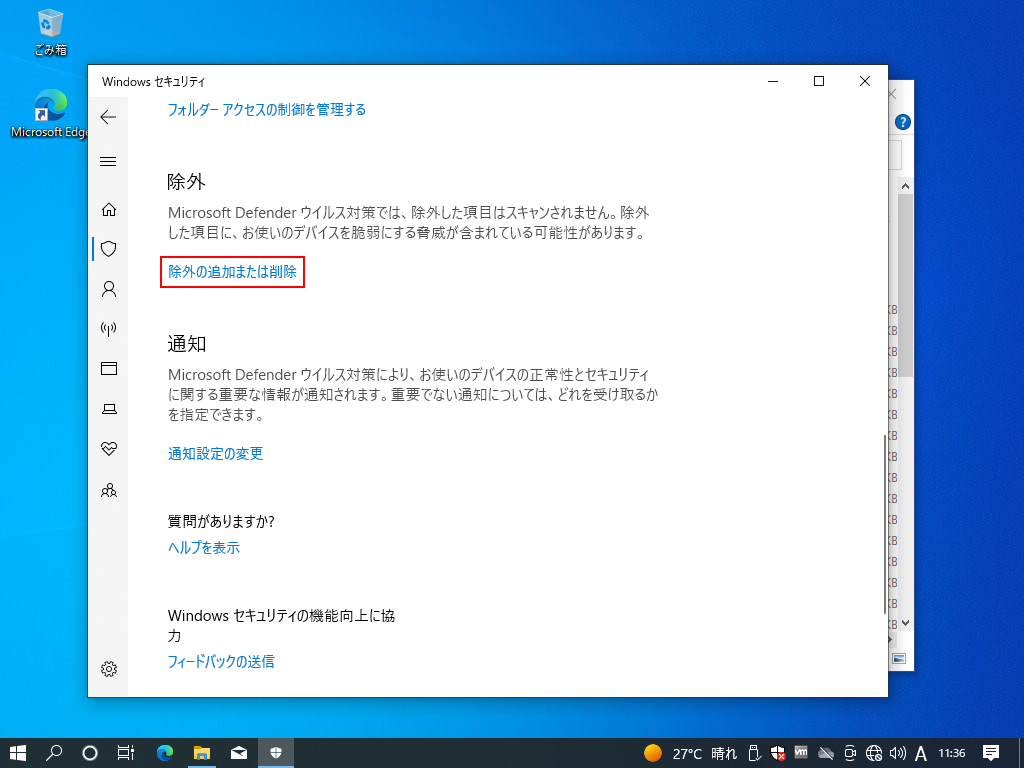
※Windowsの設定によってはユーザーアカウント制御の確認画面が表示されますので「はい」をクリックします。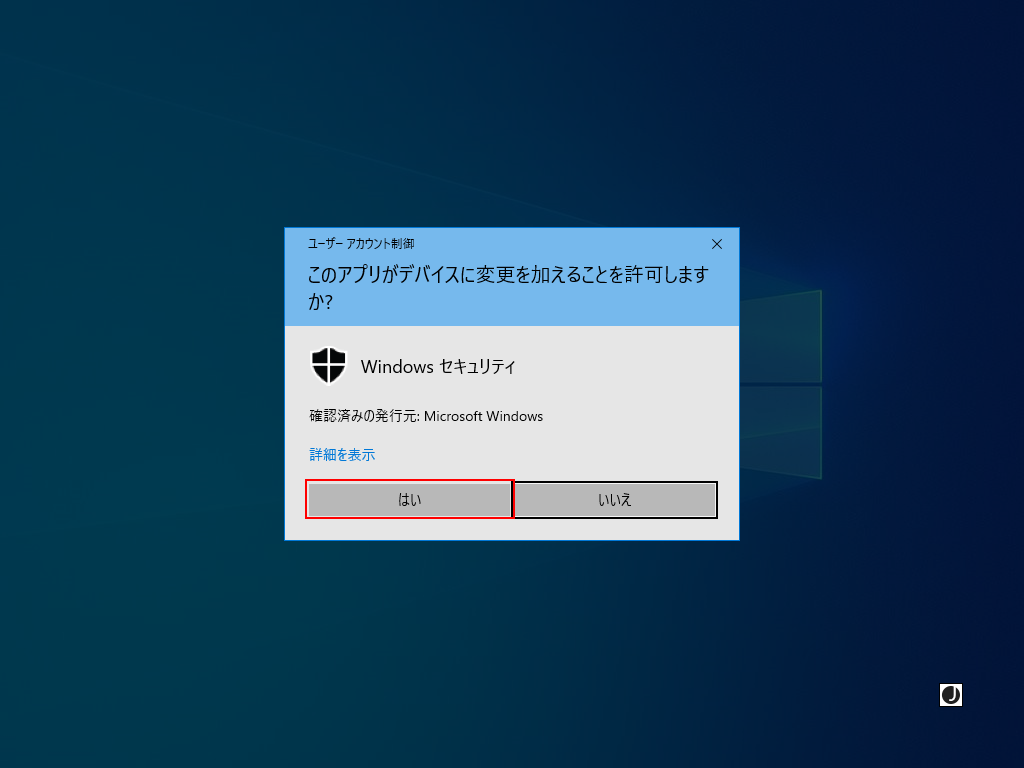
12:「+除外の追加」をクリックし、続いて「ファイル」をクリックします。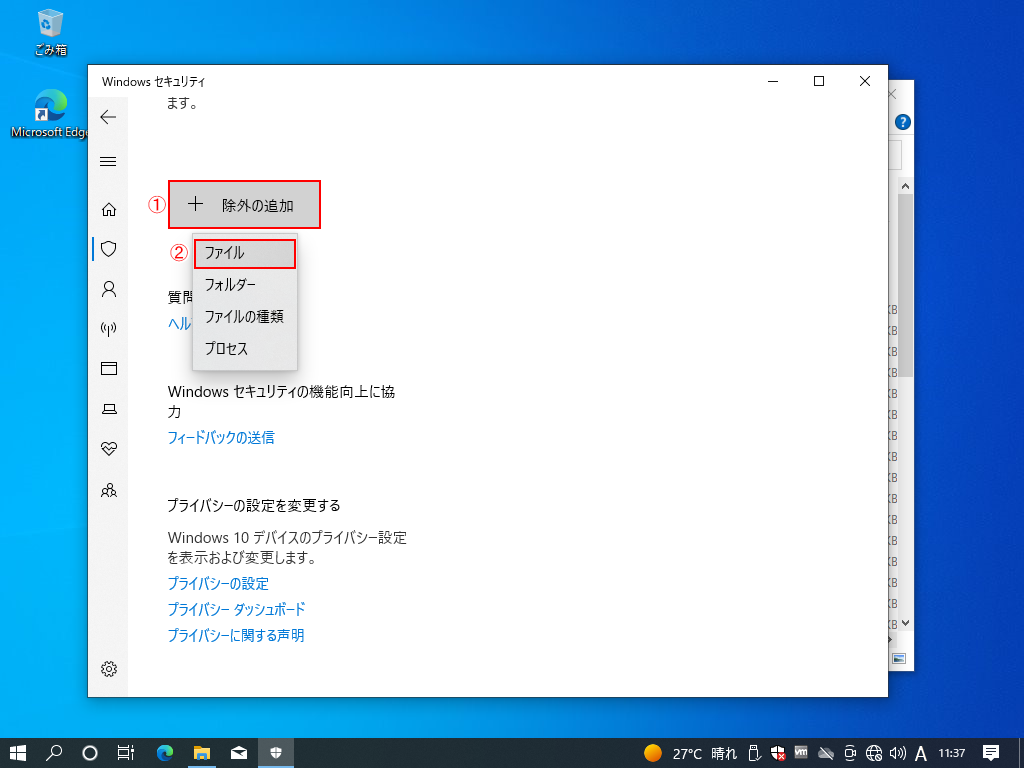
13:ファイルを開く画面になりますので、左側の「PC」をクリックし、ゲームディスクを挿入したドライブ(※ここでは「DVDドライブ(D:)になります」)をクリックします。続いて画面右側のファイル一覧画面を下方向へスクロールし、「startup」をクリックした後「開く(O)」をクリックします。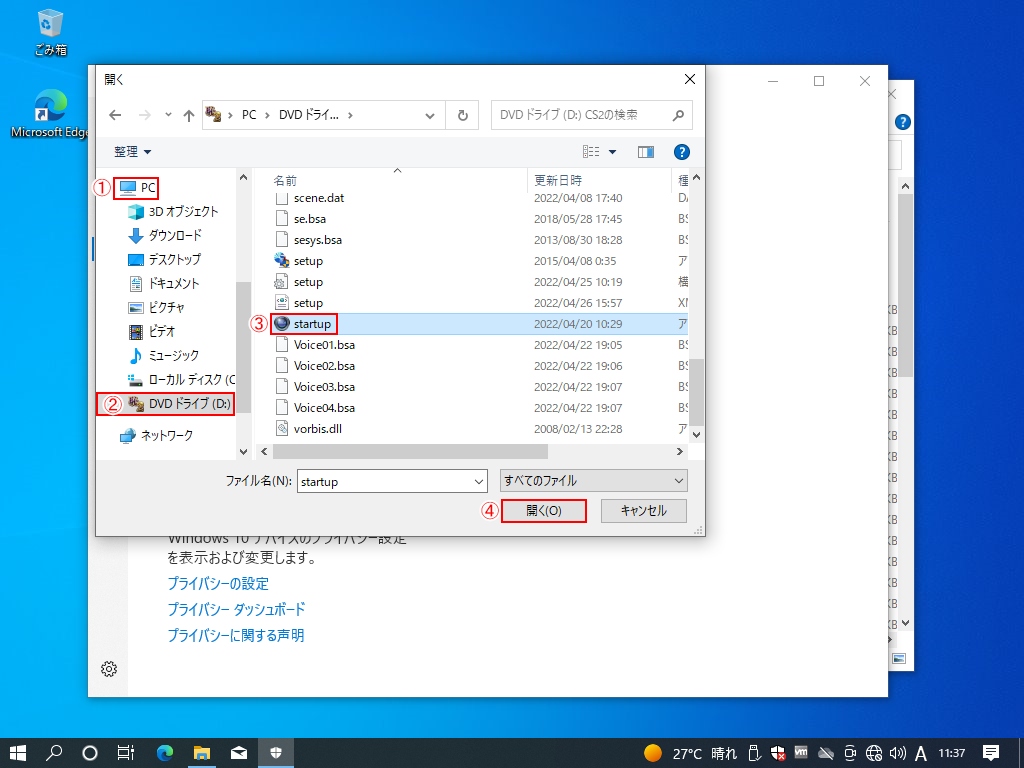
14:下図のように除外設定に追加されているか確認します。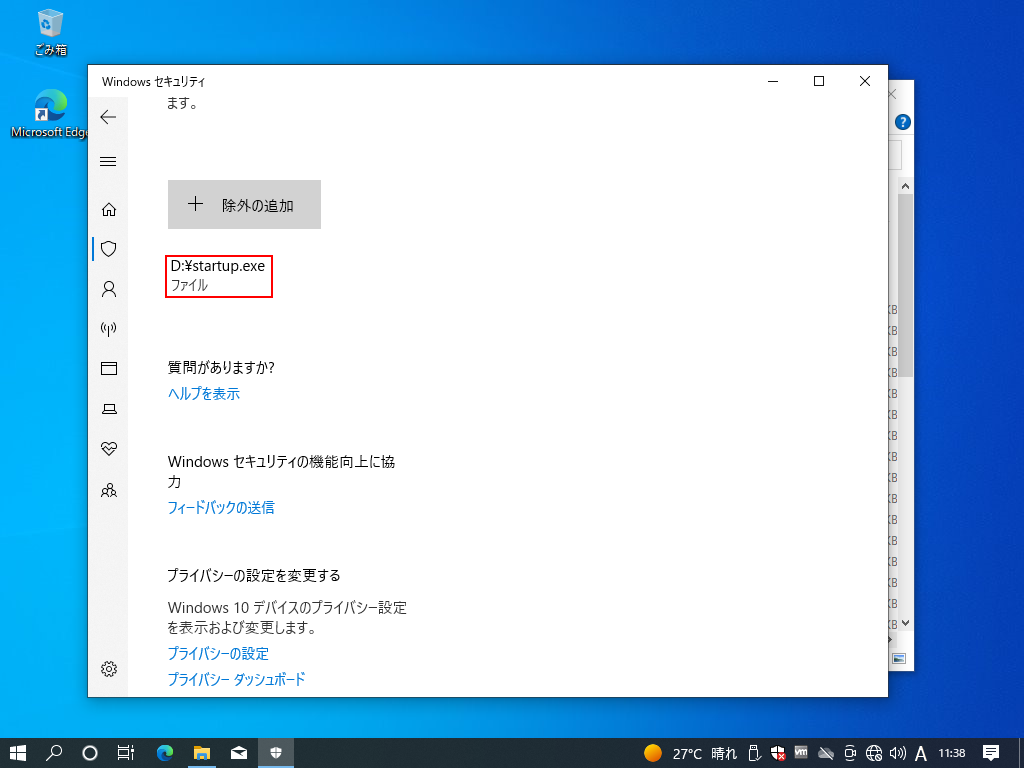
15:Windows画面下部のタスクバーにあるエクスプローラーをクリックし、6:で開いた画面へ切り替えします。ファイル一覧画面をした下方向へスクロールし、「startup」を実行します。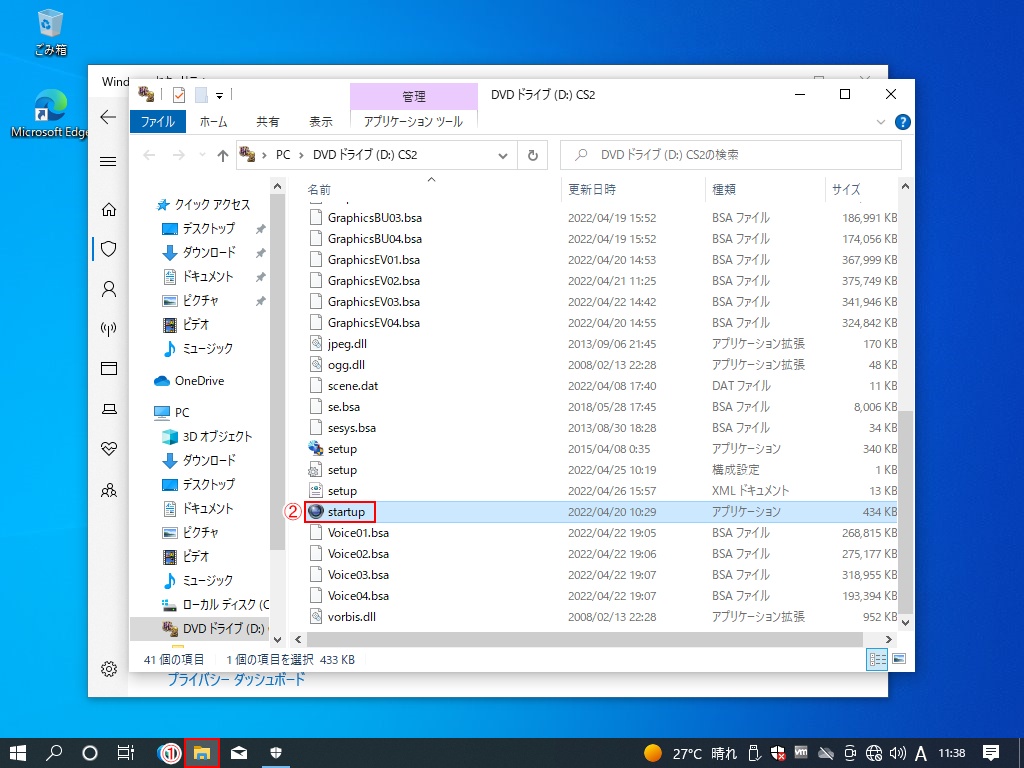
16:「恥辱の制服2スタートアップ」画面が開きますので「インストール開始」をクリックします。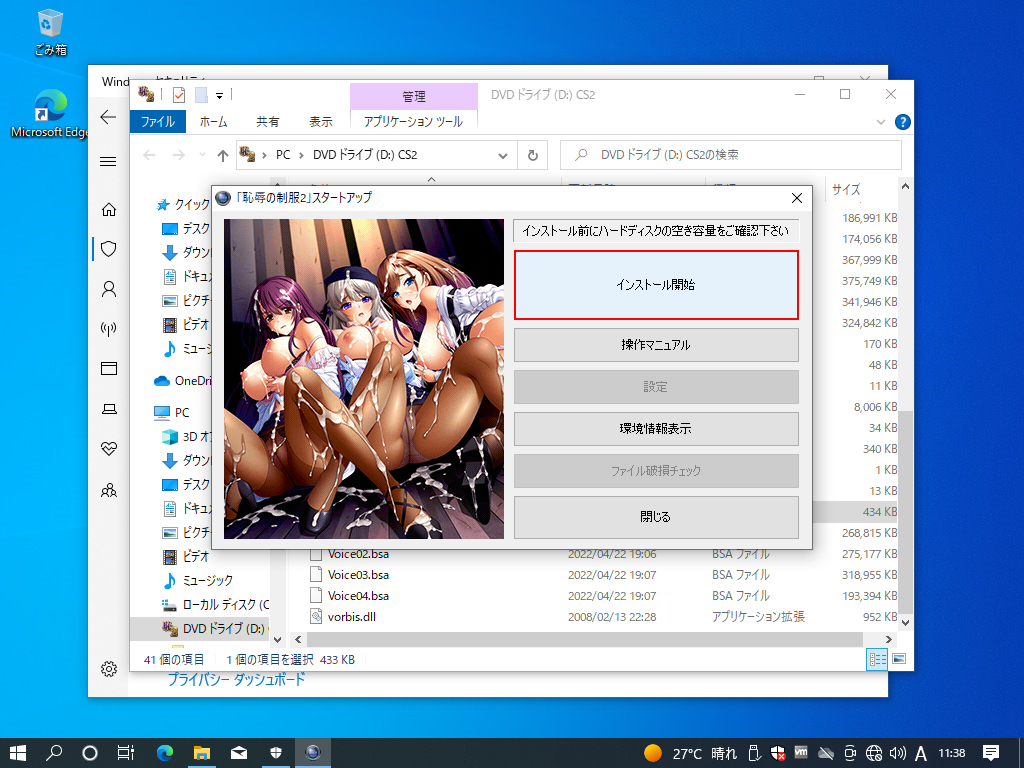
※Windowsの設定によってはユーザーアカウント制御の確認画面が表示されますので「はい」をクリックします。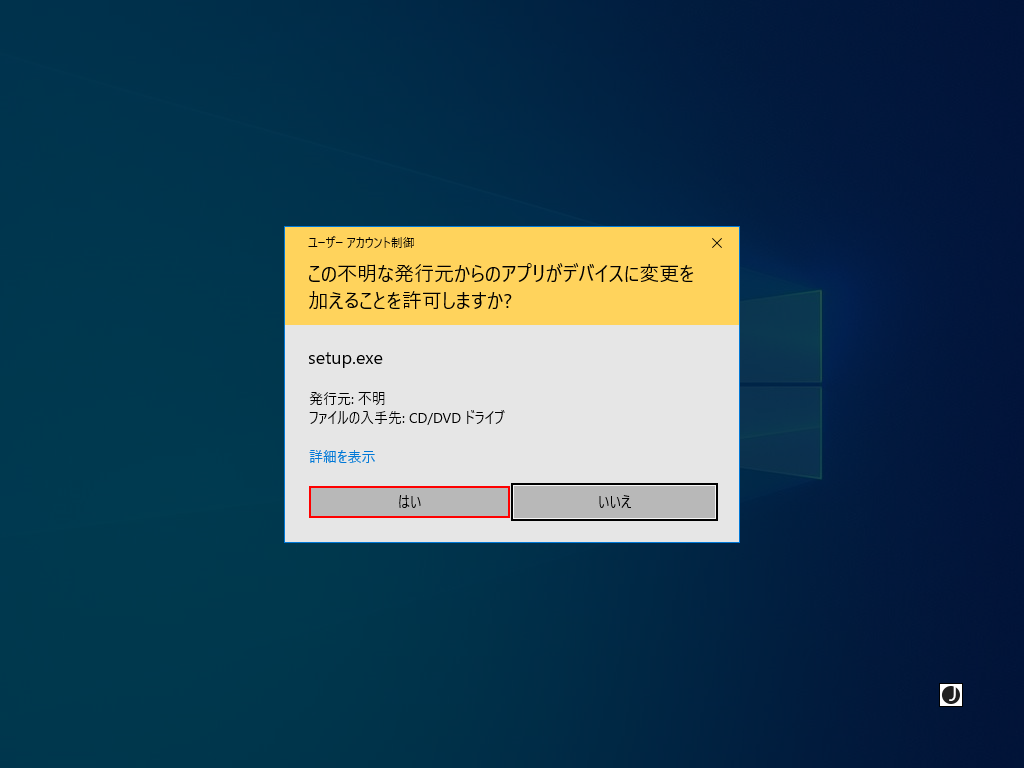
17:「次へ(N)>」をクリックします。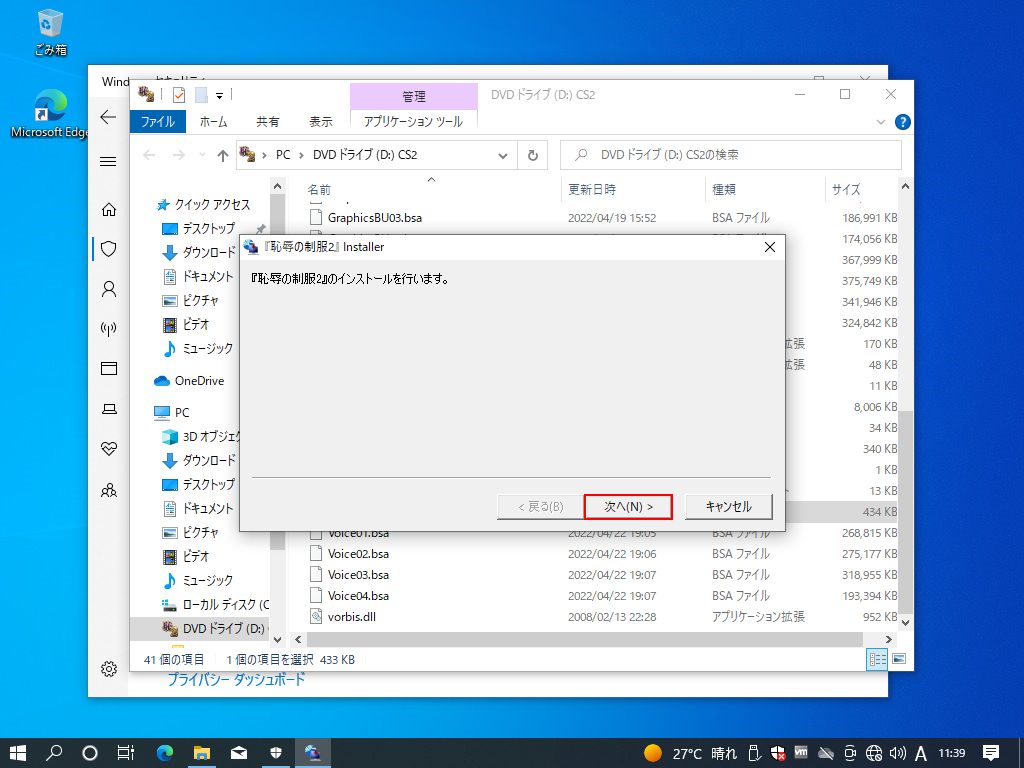
18:インストール先を指定し「次へ(N)>」をクリックします。
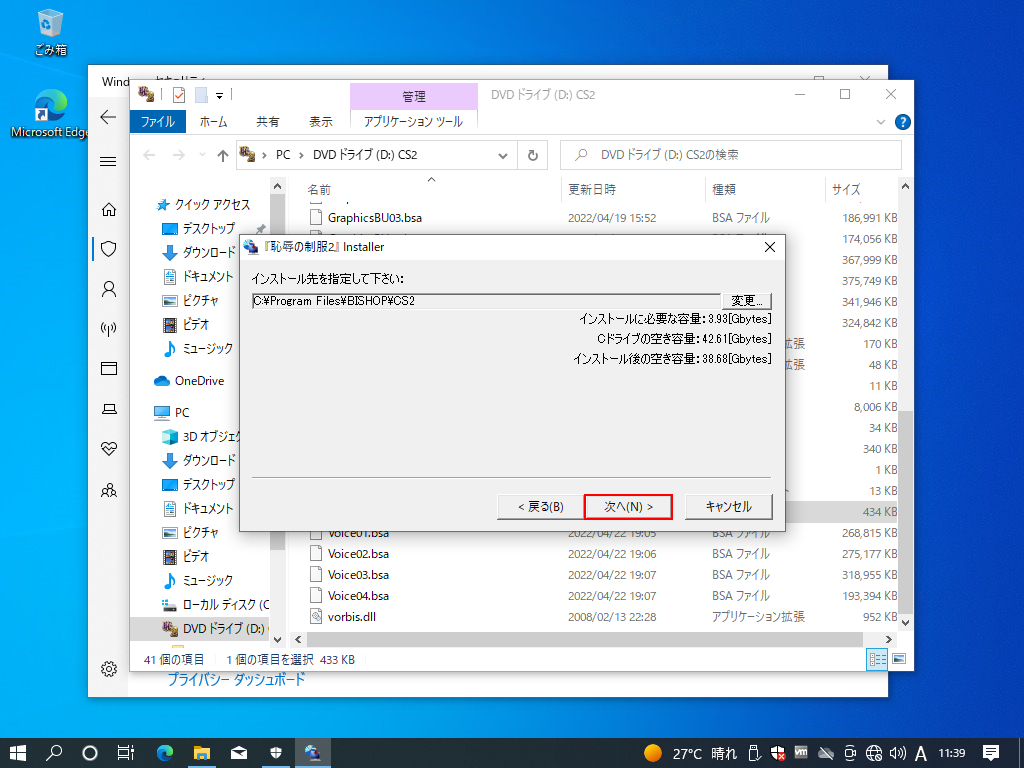
19:ショートカットの作成先を選択し「次へ(N)>」をクリックします。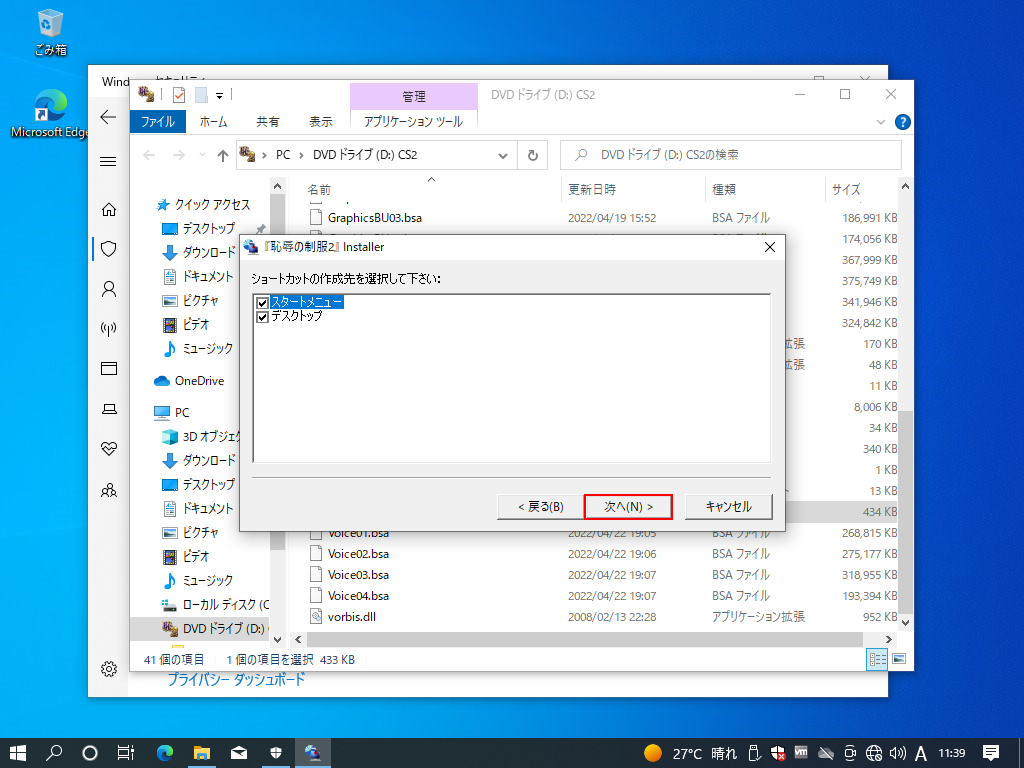
20:インストール先やショートカットの作成先を確認し、問題なければ「次へ(N)>」をクリックします。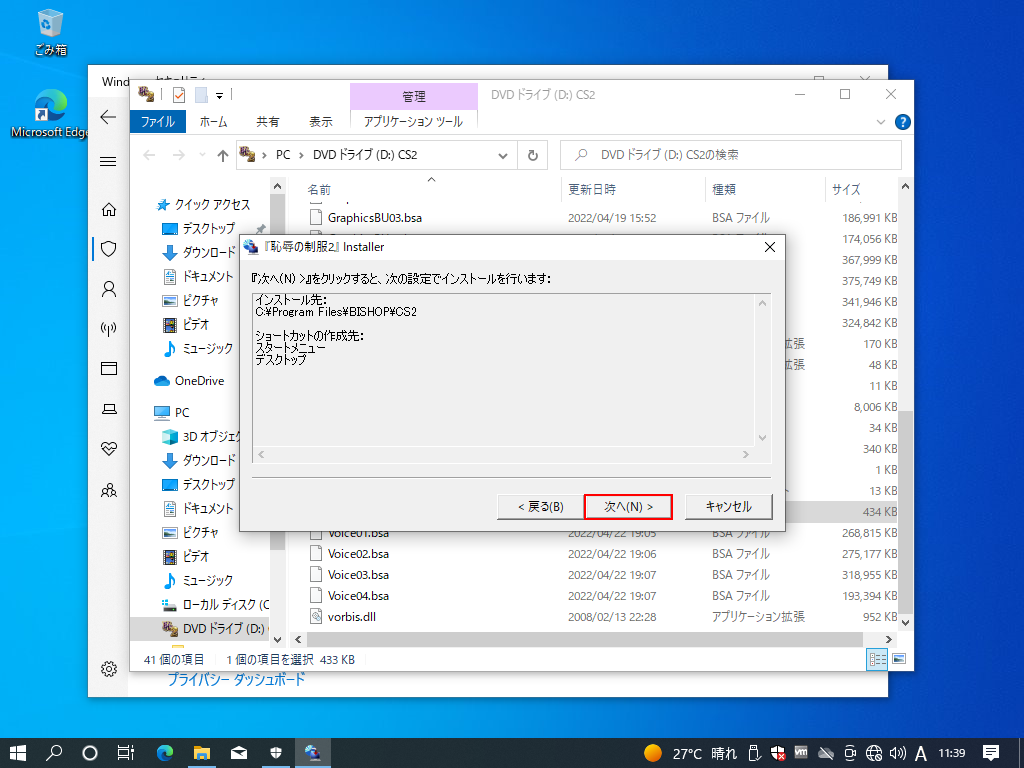
21:インストールが終わりましたら「完了」をクリックします。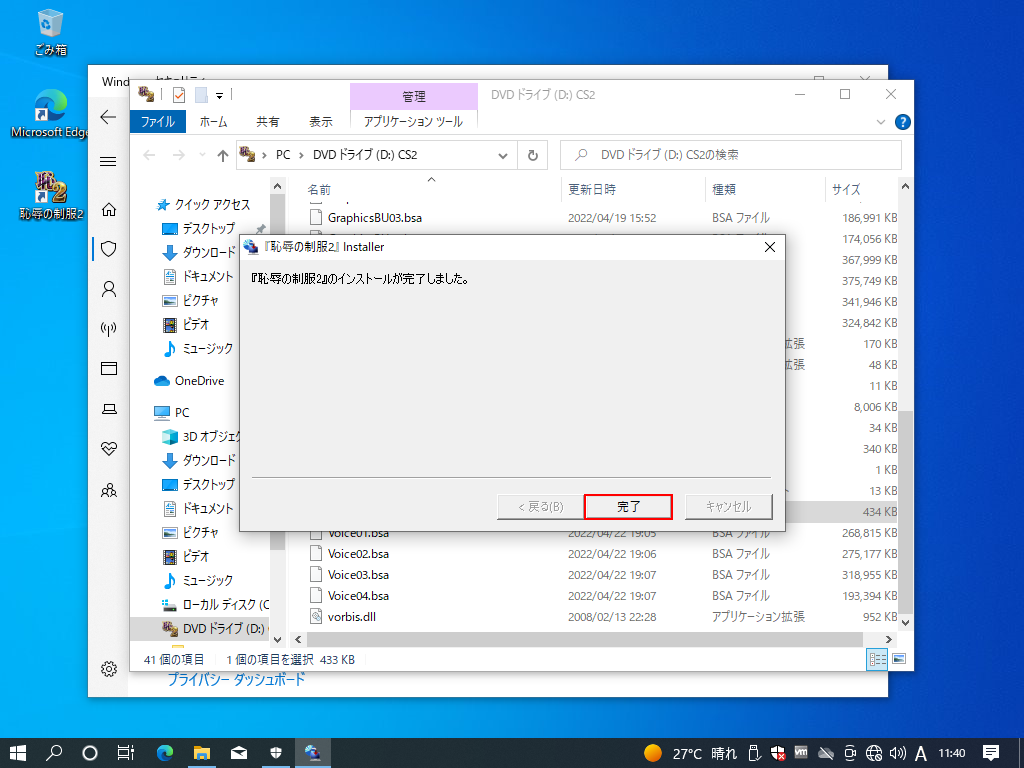
22:Windows画面下部のタスクバーにある「Windowsセキュリティ」をクリックし、11:で開きました画面へ切り替えします。「+除外の追加」をクリックし、続いて「ファイル」をクリックします。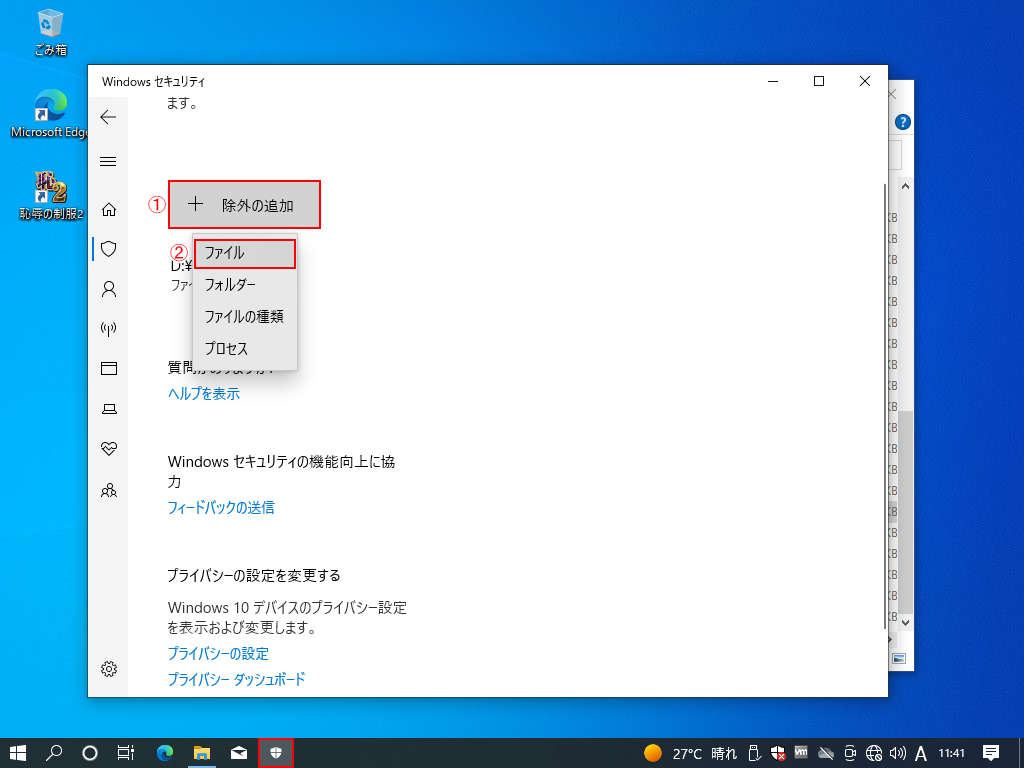
23:ファイルを開く画面になりますので、左側の「PC」をクリックし、「ローカルディスク(C:)」→「Program Files」
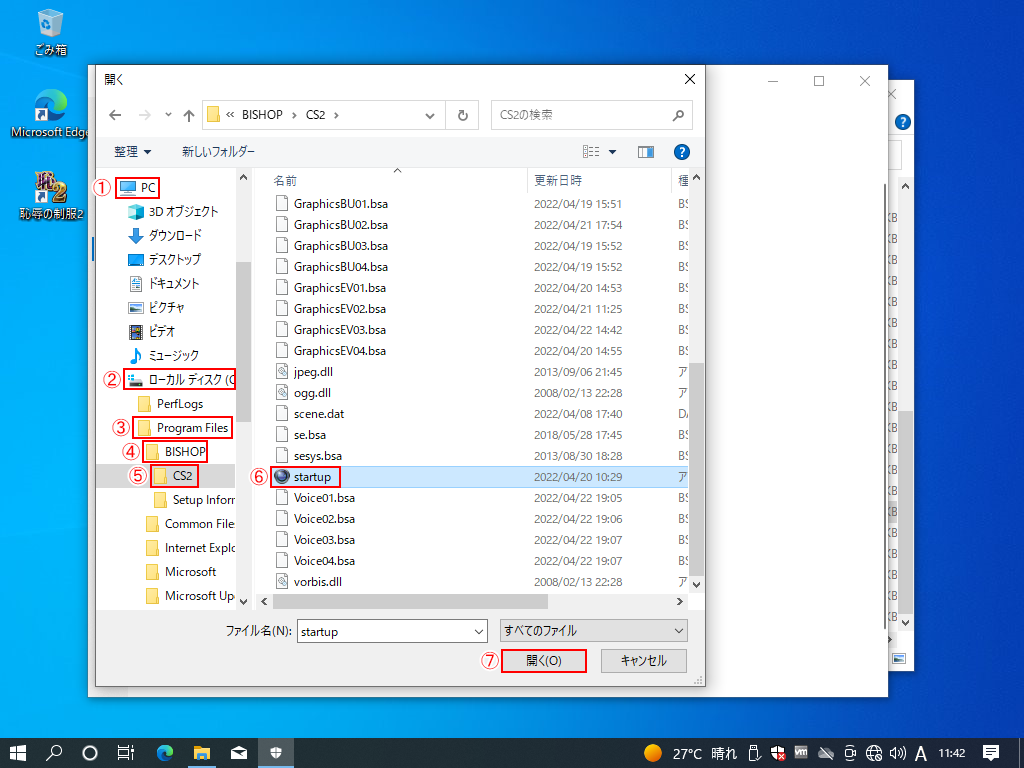
24:下図のように除外設定に追加されているか確認し、問題なければ画面左上の「←」をクリックします。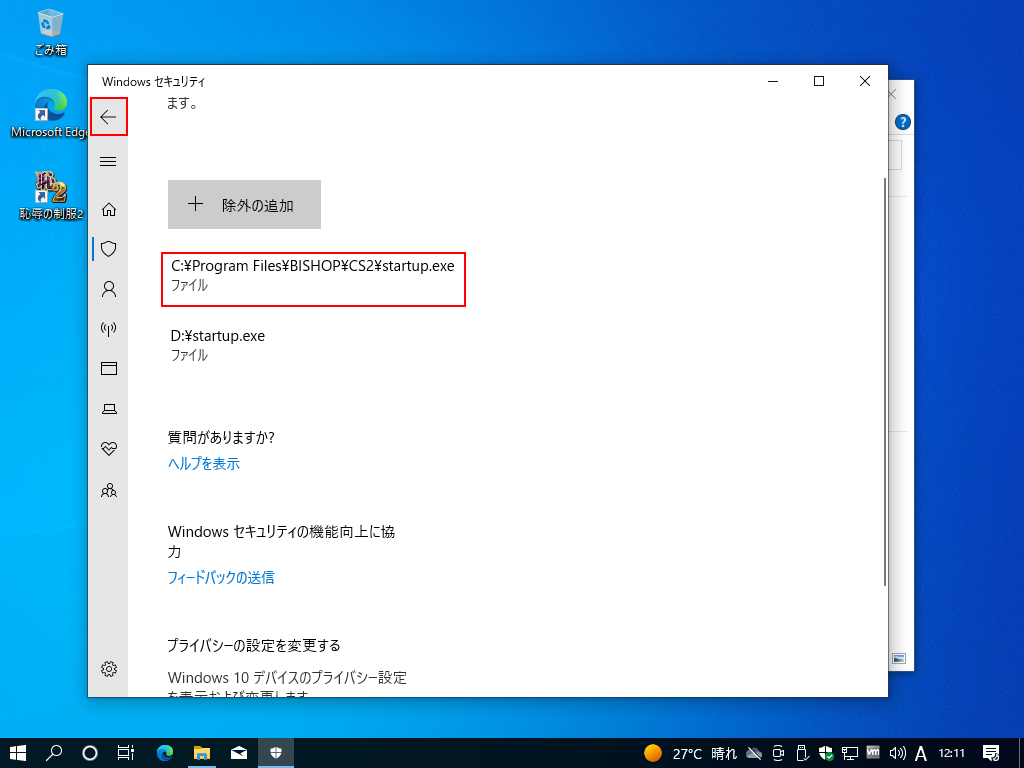
25:「リアルタイム保護」項目にある「オフ」をクリックします。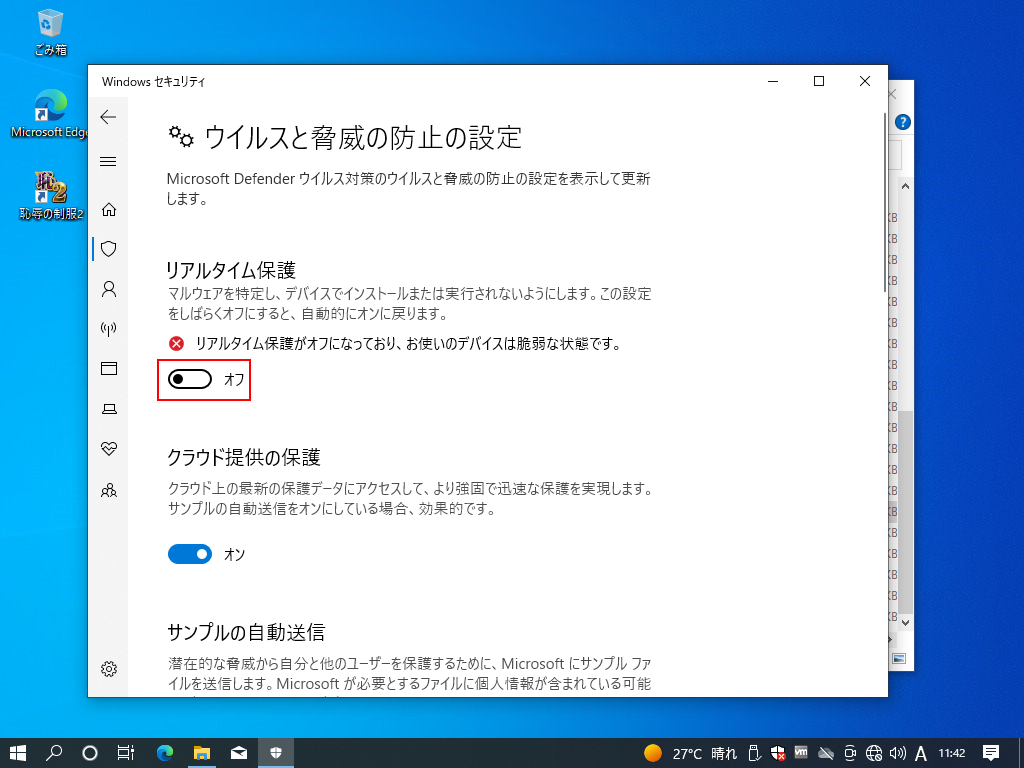
※Windowsの設定によってはユーザーアカウント制御の確認画面が表示されますので「はい」をクリックします。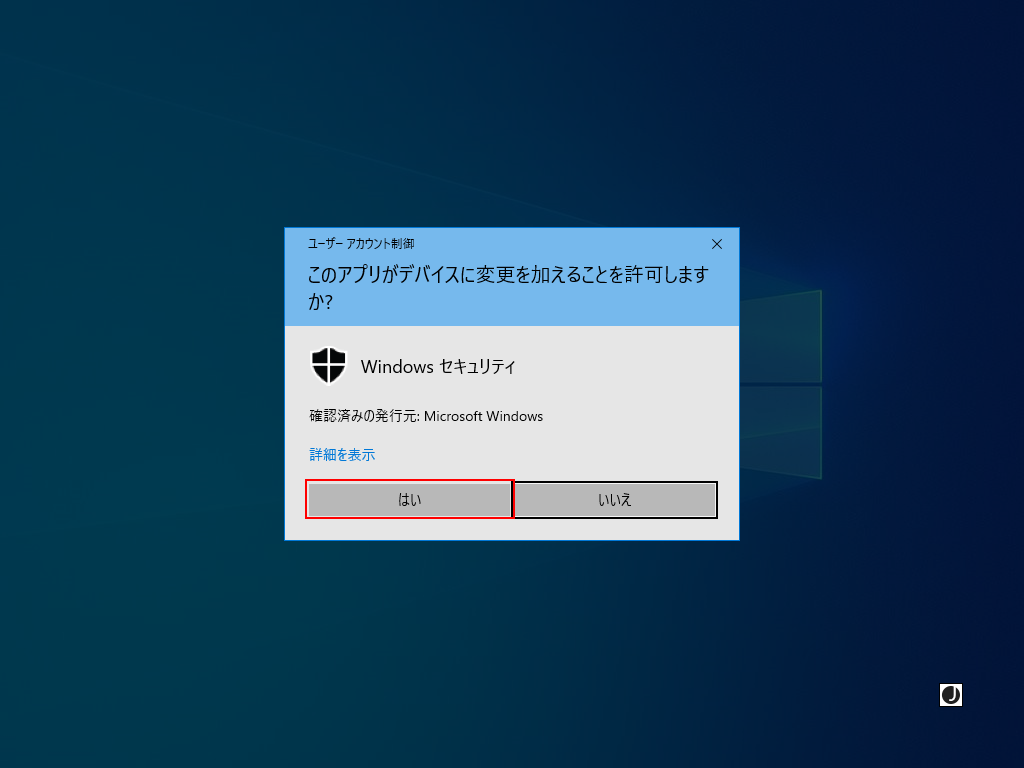
26:開いているウィンドウを全て閉じます。その後、Windows画面右下のネットワークアイコンを右クリックし、「ネットワークとインターネットの設定を開く」をクリックします。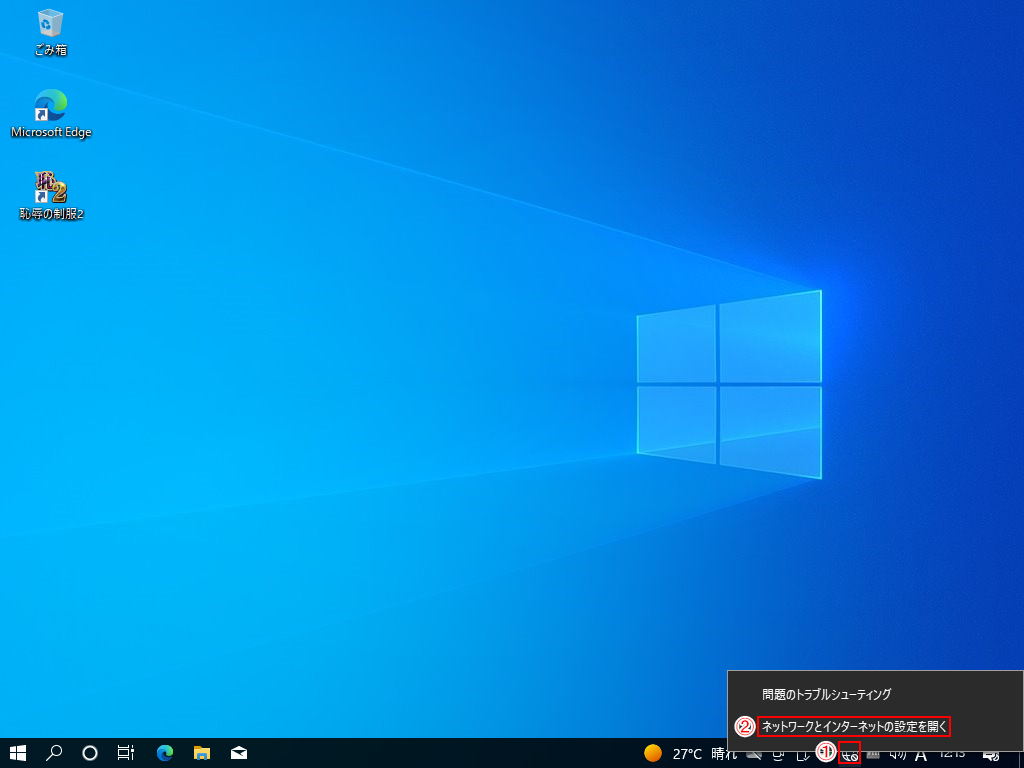
27:「アダプターのオプションを変更する」をクリックします。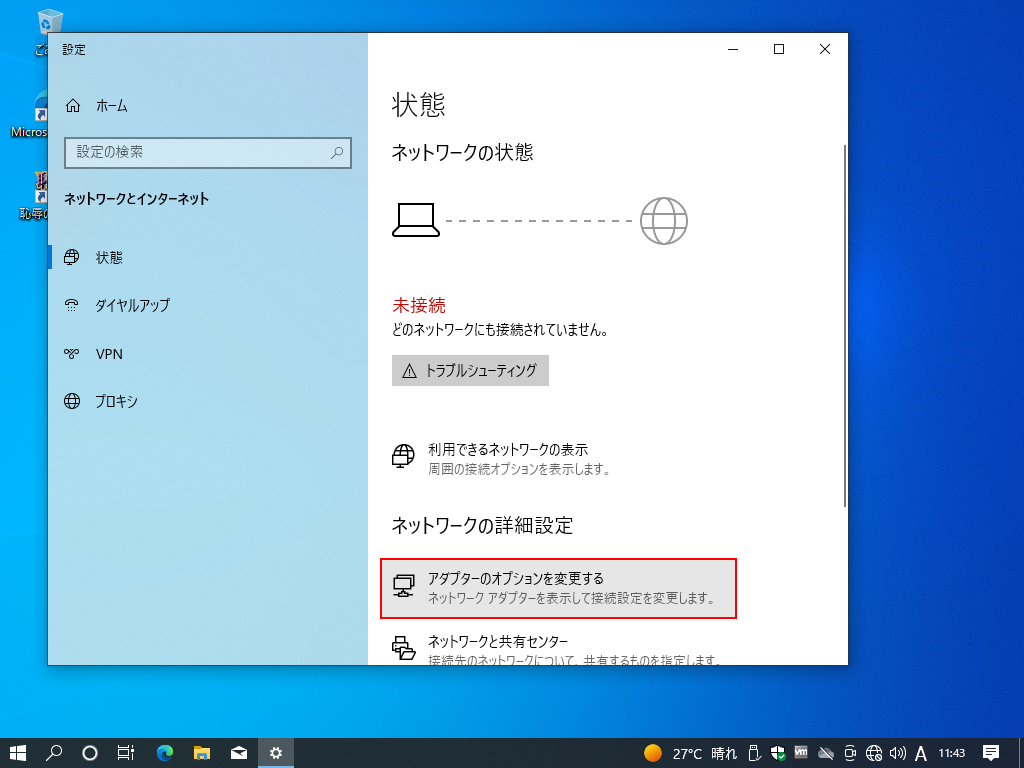
28:インターネット接続に使用しているアダプターアイコンをダブルクリックします。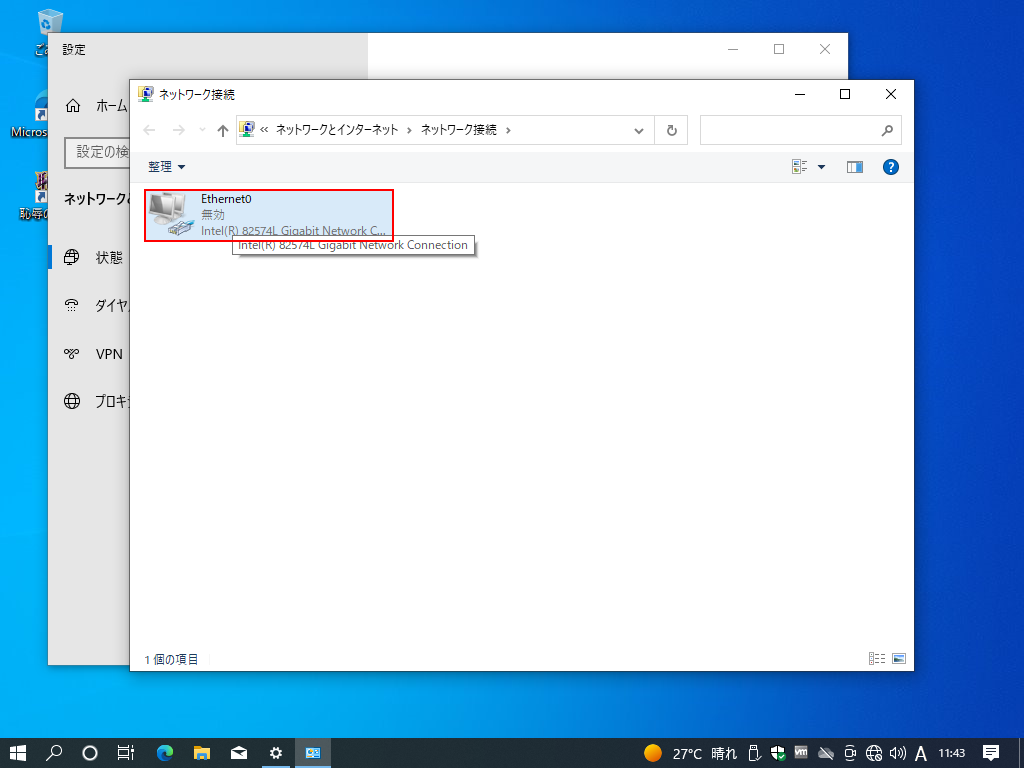
29:開いているウィンドウを全て閉じます。作成したショートカットから「恥辱の制服2」を起動します。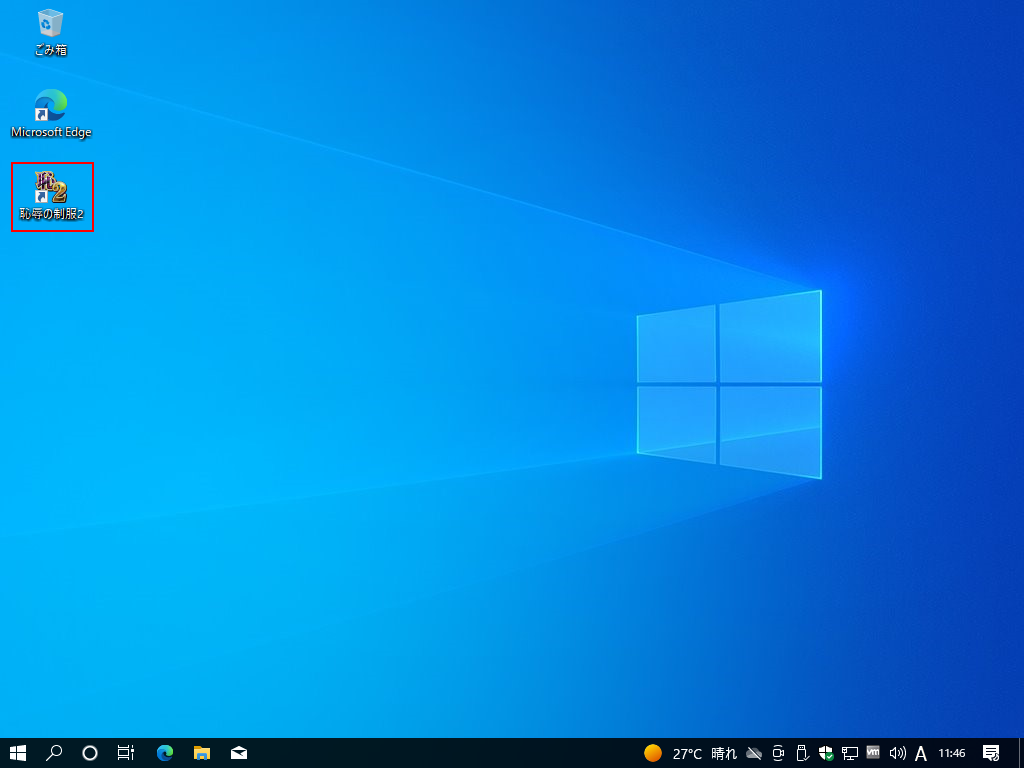
30:「恥辱の制服2スタートアップ」画面が開きますので「ゲーム開始」をクリックします。